
apache is een open source, platformonafhankelijke HTTP-webserver die het HTTP / 1.12-protocol en het begrip virtuele site implementeert. Het doel van dit project is om een veilige, efficiënte en uitbreidbare server te bieden die HTTP-services biedt die gesynchroniseerd zijn met de huidige HTTP-standaarden.
Apache-webserver Het wordt vaak gebruikt in combinatie met de MySQL-database-engine, de PHP-scripttaal en andere scripttalen. populair zoals Python en Perl. Deze configuratie heet LAMP (Linux, Apache, MySQL en Perl / Python / PHP) en vormt een krachtig en robuust platform voor de ontwikkeling en distributie van webgebaseerde applicaties.
Apache installatieproces
Vanwege de grote populariteit van de applicatie zijn te vinden in repositories van de meeste Linux-distributies, dus de installatie is vrij eenvoudig.
In het geval van Ubuntu 18.04 zowel desktop als server we zullen vertrouwen op het pakket dat zich in de repositories bevindt.
We hoeven alleen maar een terminal te openen en de volgende opdracht uit te voeren:
sudo apt update sudo apt install apache2
Solo we moeten de installatie bevestigen en alle benodigde pakketten voor Apache-werking zullen op onze computer worden geïnstalleerd.
Het proces voltooid we hoeven alleen te controleren of het correct is geïnstalleerd, hiervoor voeren we op de terminal uit:
sudo systemctl status apache2
waarin we zouden een vergelijkbaar antwoord moeten krijgen:
Loaded: loaded (/lib/systemd/system/apache2.service; enabled; vendor preset: enabled)
Hiermee kunnen we zien dat de service is geïnstalleerd en correct werkt. Hoewel we ook een andere methode hebben om dit te verifiëren.
El een andere methode is door een Apache-pagina aan te vragen, hiervoor hoeven we alleen ons ip-adres in onze browser in te voeren.
Als ze het IP-adres van uw computer niet kennen, kunnen ze het op verschillende manieren verkrijgen via de opdrachtregel.
We hoeven alleen dit commando uit te voeren:
hostname -I
Wanneer we dit doen, krijgen we een lijst van hen te zien, ze kunnen de browser een voor een testen, we kunnen ons IP-adres identificeren wanneer het volgende in de browser wordt weergegeven:
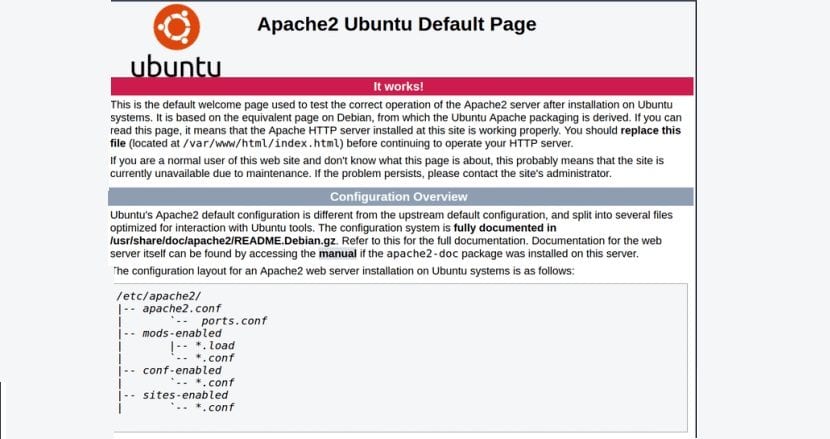
Dit is de Apache-pagina die ons laat zien dat deze op onze computer draait en toont ons de directory waar enkele configuratiebestanden staan.
Basis Apache-opdrachten
Als de Apache-webserver al op ons systeem draait, je moet enkele basiscommando's kennen hiervan, omdat we hiermee het proces kunnen starten of stoppen indien nodig.
De twee meest elementaire opdrachten zijn om de service op onze computer te starten en te stoppen, alleen hiervoor we moeten het uitvoeren op de terminal als we Apache willen starten:
sudo systemctl start apache2
Terwijl om Apache te stoppen voeren we uit:
sudo systemctl stop apache2
We hebben ook de mogelijkheid van herstart de service zonder deze te stoppen, hiervoor voeren we alleen uit:
sudo systemctl restart apache2
Nu nog een commando dat erg handig kan zijn als het wordt uitgevoerd en we een procesvernieuwing nodig hebben, we kunnen dit commando uitvoeren waardoor de bestaande verbindingen niet worden verbroken met de server:
sudo systemctl reload apache2
Als u de service wilt uitschakelen we voeren alleen uit:
sudo systemctl disable apache2
En voor het tegenovergestelde geval in het geval van het opnieuw inschakelen van de service in ons team voeren we alleen uit:
sudo systemctl enable apache2
Apache2-modules
Apache2 is een server die kan worden aangevuld met modules Uitgebreide functies zijn beschikbaar via modules die in Apache2 kunnen worden geladen. Standaard wordt tijdens het compileren een set modules op de server opgenomen.
Ubuntu compileert Apache2 om het dynamisch laden van modules mogelijk te maken Configuratierichtlijnen kunnen voorwaardelijk de aanwezigheid van een module omvatten door ze in een blok op te nemen
Ze kunnen meer Apache2-modules installeren en deze op hun webserver gebruiken Voer bijvoorbeeld de volgende opdracht uit in een console om de MySQL-verificatiemodule te installeren:
sudo apt install libapache2-mod-auth-mysql
In de / etc / apache2 / mods-beschikbare map kun je de add-on modules bekijken.
Apache heeft er een groot aantal, maar als je meer wilt weten, raad ik je aan lees deze sectie dat de jongens van Canonical met ons delen.